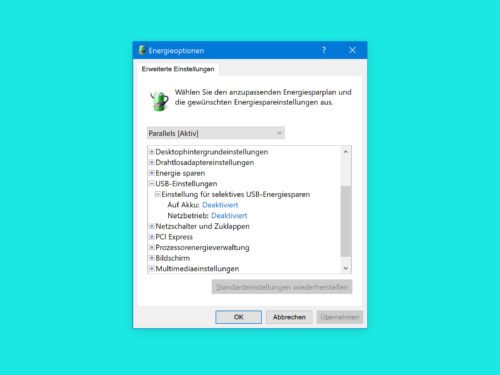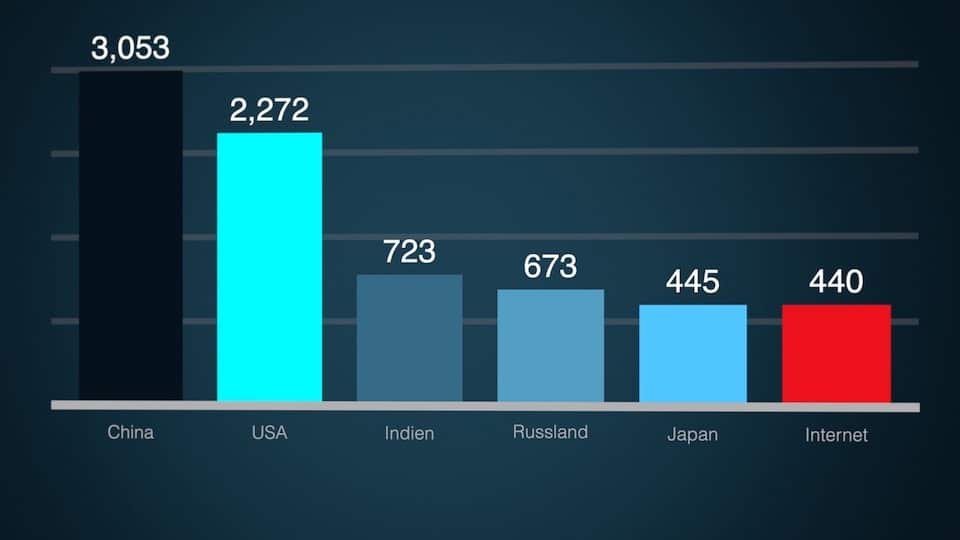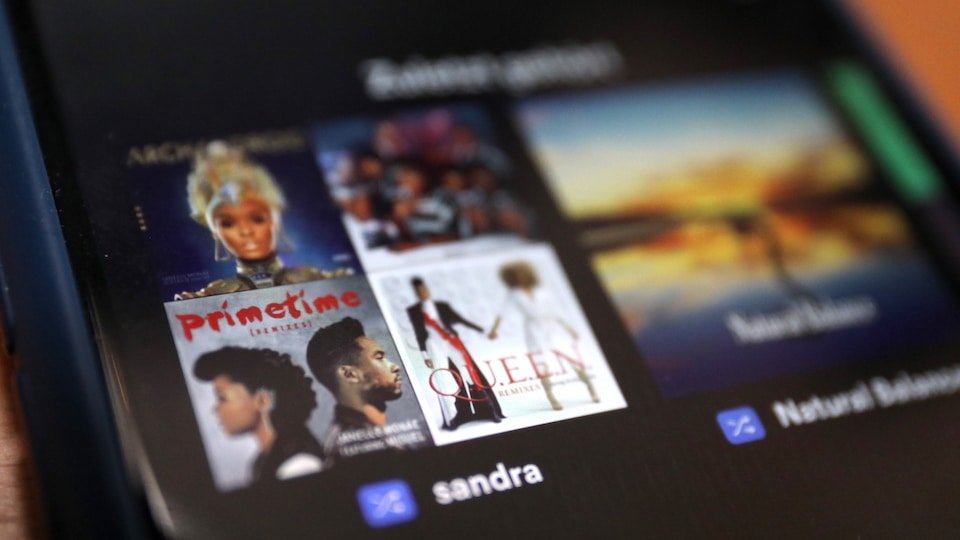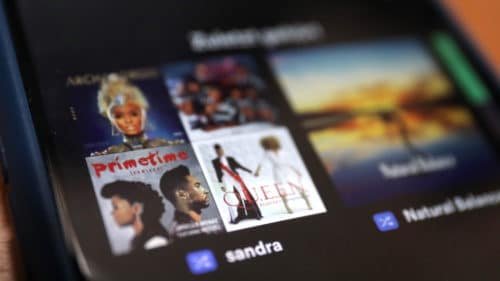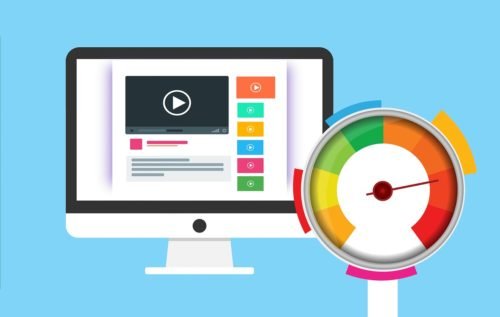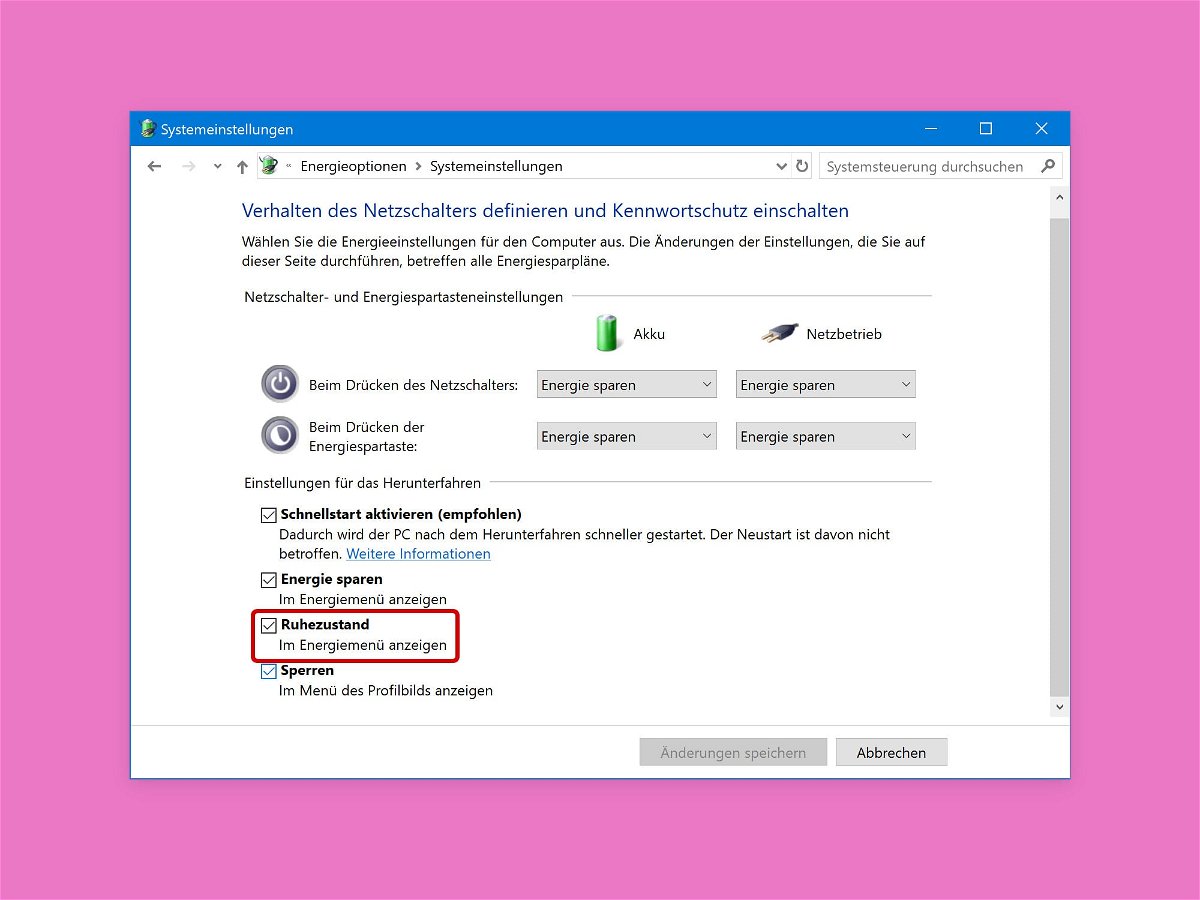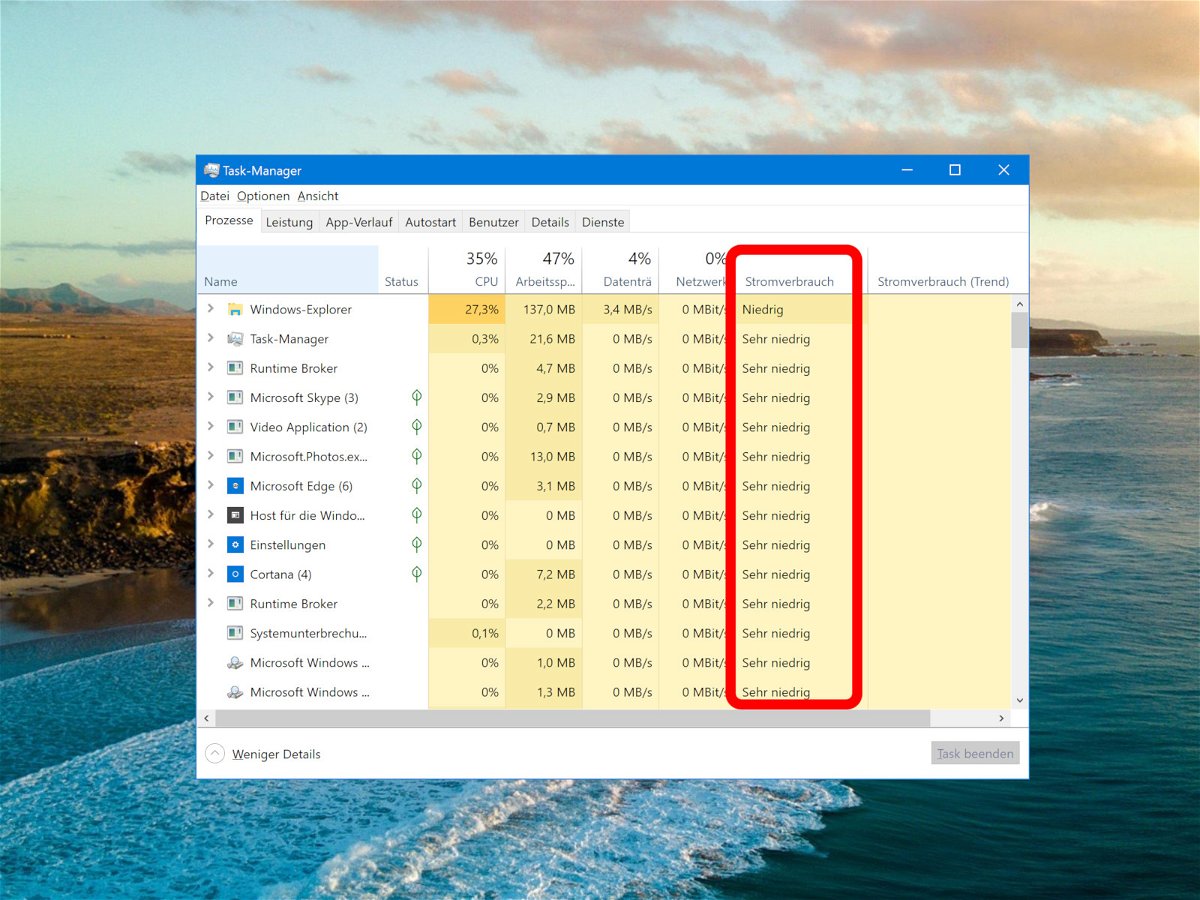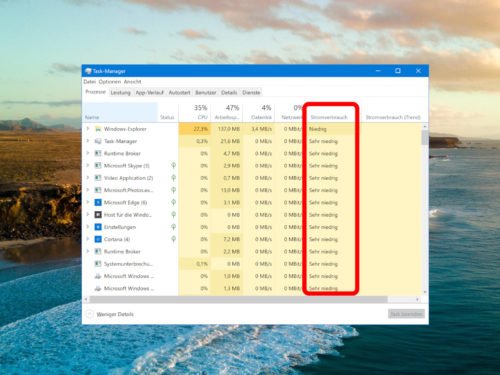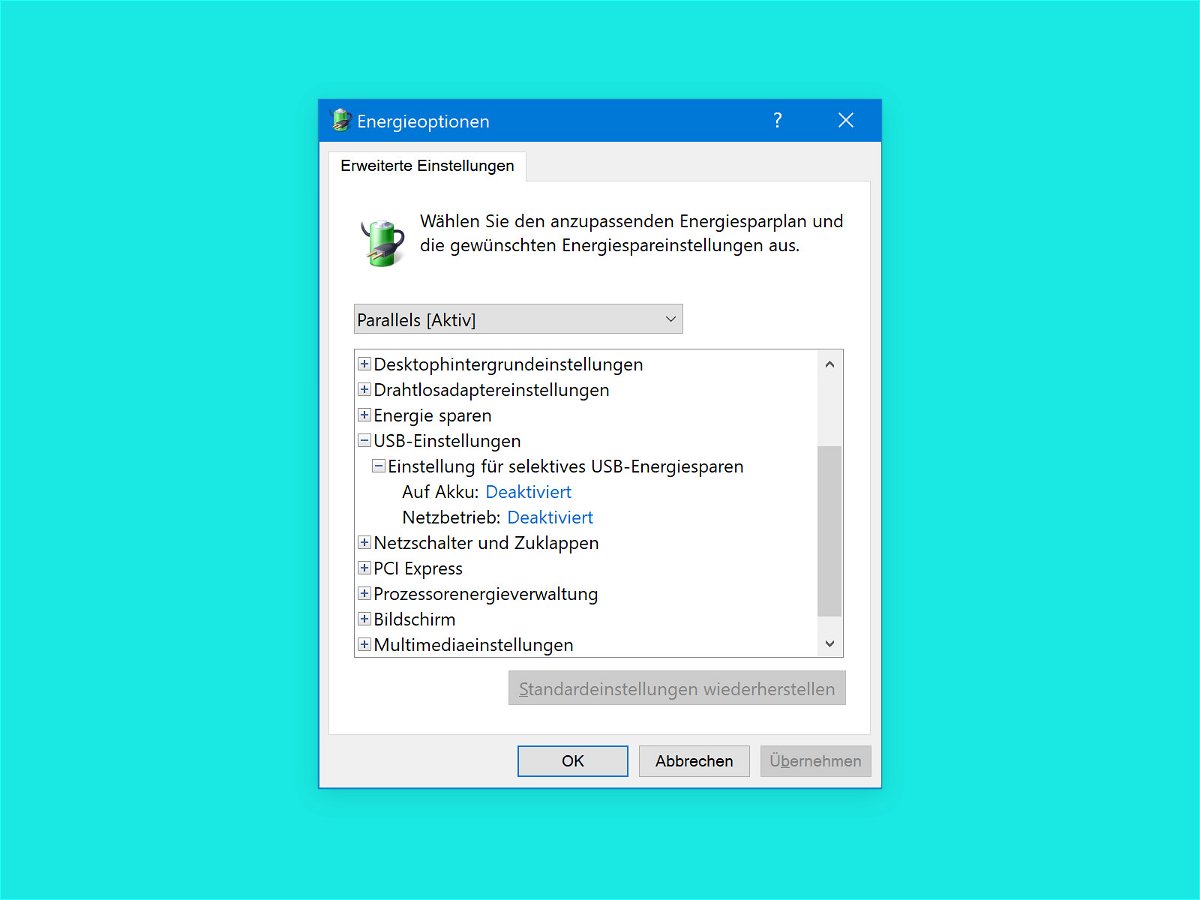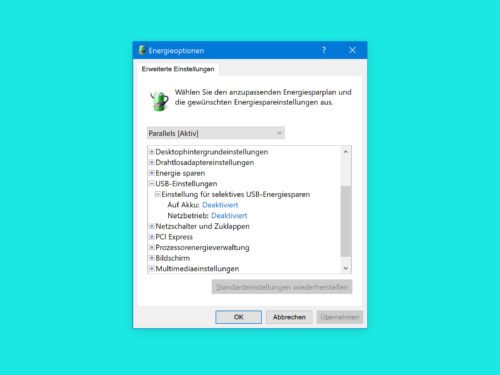06.05.2021 | Digital
Jeder, der schon mal in einem Rechenzentrum war, weiß: Da ist es unglaublich laut – weil so viele Ventilatoren die Rechner kühlen. Und eigentlich auch kühl, weil Klimaanlagen die Räume kühlen. Doch es gibt Ideen und Konzepte, den Aufwand für die Kühlung zu reduzieren – oder die Abwärme sogar nutzbar zu machen.
(mehr …)

16.11.2020 | Digital
Rechenzentren bei Providern, Cloud-Diensten oder großen Plattformen verbrauchen eine Menge Energie. Tendenz: Rasant steigend. Damit die EU ihre Klimaziele erreichen kann, hat sie nun auch einen Blick auf den Energiebedarf der Rechenzentren. Denn der ist enorm – und nimmt zu. Mit geeigneten Mitteln soll der Energiebedarf reduziert werden.
(mehr …)

24.06.2019 | Digital
Klima und Klimaschutz sind mittlerweile ein wichtiges Thema. Das ist gut so, denn auch ohne Wissenschaft muss doch jedem denkenden Menschen klar sein: Ressourcen wie Kohle, Öl und Gas sind endlich – und Atomenergie ist gefährlich.
Wer sich keine Gedanken über Energienutzung macht, handelt unverantwortlich. Welche Auswirkungen der CO2-Ausstoß auf das Klima hat, ist ein weiterer wichtiger Aspekt. Deshalb habe ich die Gelegenheit genutzt, und auf der Klimakonferenz der Vereinten Nationen in Bonn mit Experten gesprochen.
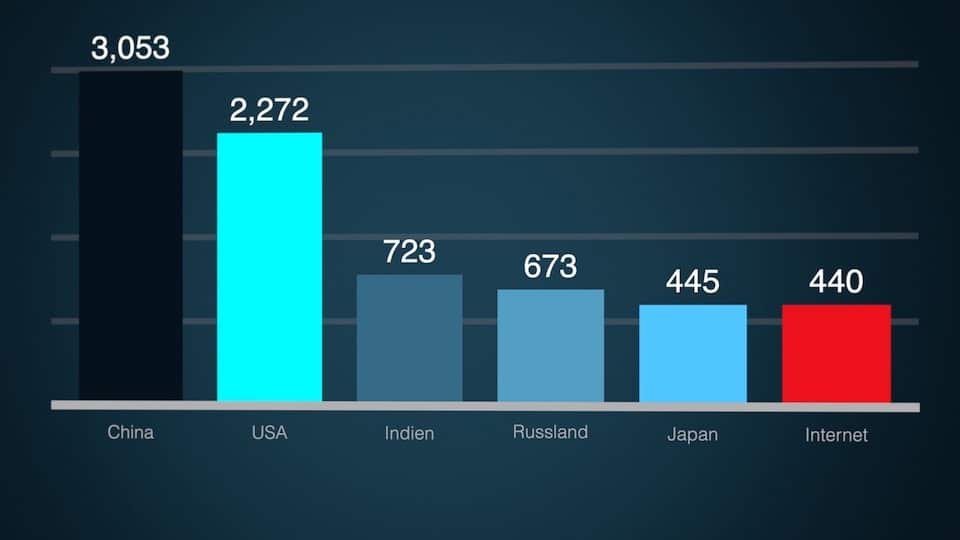
Einfluss der Digitalisierung auf das Klima
Denn ich wollte wissen: Welchen Einfluss hat die Digitalisierung auf das Klima? Kann sie nutzen – oder ist sie sogar schädlich? Die Antworten sind unterschiedlich ausgefallen. Aus verständlichen Gründen. Denn zum einen ist die Digitalisierung sehr klimaschädlich: Die Herstellung von Smartphones, Monitoren und IT-Infrastruktur gibt es nicht CO2-neutral. Auch der Betrieb des Internets kostet jede Menge Energie.
So lange diese Energie nicht klimaneutral, also aus regenerierbaren Quellen kommt, ist auch das Internet klimaschädlich. Rund 10 Prozent des Energiebedarfs in Deutschland werde für IT und Kommunikation aufgewendet, erklärt mit Martin Hoffmann vom BUND. Wichtiger Aspekt dabei: Da mittlerweile 70 bis 80 Prozent des Internet-Traffics auf das Konto Videos gehen, macht Streaming und Binge-Watching also etwas aus. Forscher haben ausgerechnet, dass es durchaus nicht klimafreundlicher ist zu streamen als – wie früher – CDs oder DVDs zu konsumieren. Schon allein, weil der Konsum explodiert ist.
Musik und Videos streamen: Nicht unbedingt klimafreundlich
Auch Streamen ist klimaschädlich
Streamen also klimaschädlich? Auf die Idee kommt man gar nicht. Und es geht hier auch nicht darum, mit dem Finger auf andere zu zeigen und zu verurteilen. Man sollte auch nicht das lahme Argument „Aber Flugreisen sind schädlicher“ oder „Kein Fleisch mehr essen“ ziehen. Stimmt zwar, doch wer Probleme lösen will, muss sich jedes Teilproblem genau anschauen – und nach Lösungen suchen.
Ein wichtiger Schritt ist zum Beispiel, Rechenzentren komplett mit regenerierbaren Energien zu betreiben. Apple, Google und Facebook geben sich da Mühe – Amazon aber nicht. Spotify und Netflix nutzen die IT-Strukturen von Amazon.
Wir haben als Konsumenten die Wahl, wo wir streamen. Und wir haben auch die Wahl. überhaupt genauer hinzuschauen, welche Produkte wir kaufen und welche Dienste wir nutzen. Green-IT muss kein inhaltloses Schlagwort bleiben.
Interview mit Martin Baumann (BUND) auf der Klimakonferenz
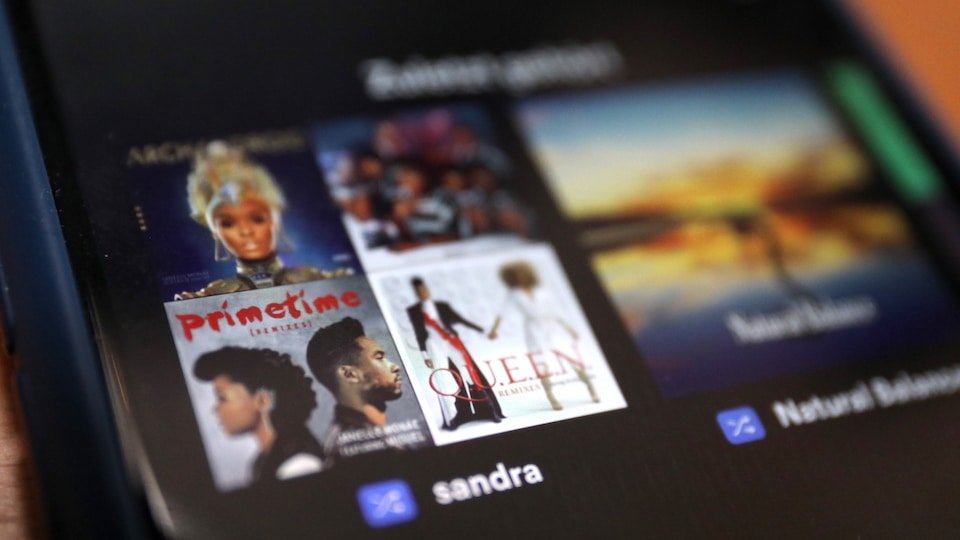
11.05.2019 | Internet
Streamingdienste für Musik haben die Musikindustrie erst in die Bredouille gebracht – und dann gerettet. Die Umsätze aus den Streamingdiensten wachsen. Viele von uns streamen Musik mit großer Begeisterung.
Weil es angenehm ist, auf praktisch jeden Track zugreifen zu können – jederzeit. Und weil es vergleichsweise günstig ist. Deshalb explodieren die Nutzerzahlen bei Spotify, Apple Music, Deezer, Google Music und Co. Ein gutes Gewissen haben die meisten obendrein: Ohne CDs fällt wenigstens kein Plastik-Müll mehr an.
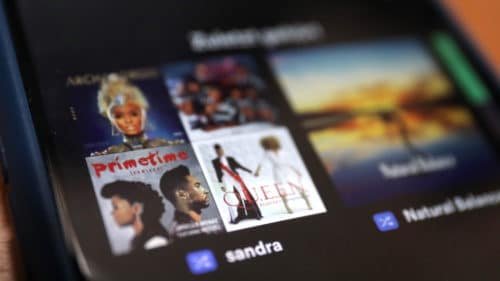
Höherer CO2-Ausstoß als früher
Stimmt: Plastik wird weniger gebraucht als früher. Trotzdem ist die Öko-Bilanz alarmierend: Forscher aus Norwegen und Schottland haben penibel untersucht, welche Ressourcen für die Produktion von LPs auf Vinyl, CDs und für das Streaming benötigt werden – und welcher CO2-Ausstoß dabei entsteht.
Ergebnis: Streaming ist schädlicher als die physischen Datenträger es waren und sind. Kyle Devine, der Musikprofessor, der die Studie geleitet hat, weist deutlich darauf hin, dass „der Umstieg auf das Streaming zu einem signifikant höheren CO2-Ausstoß geführt hat.“
Das erstaunt. Macht aber deutlich: Der Klima-Effekt der Cloud ist nicht zu unterschätzen. Es ist enorm viel Energie erforderlich, um die Daten vorzuhalten, zu streamen, in die Endgeräte zu laden und dort abzuspielen. Natürlich: Es ist extrem schwierig, da präzise zu kalkulieren. Lade ich mein Smartphone mit Ökostrom auf – oder mit Kohlestrom? Werden die Rechenzentren bei den Anbietern mit Ökostrom oder mit traditioneller Energie?
Forscher haben den CO2-Footprint von Musik-Medien ermittelt
Streaming sollte klimaneutral sein
Doch wollen wir mal keine Erbsen zählen. Fest steht: Streaming verbraucht enorm viel Energie. So lange nicht alle Rechenzentren und Provider, die für das Zuliefern der Streamingdaten auch gebraucht werden, vollständig mit Ökostrom fahren, ist Streaming eine mehr oder weniger große Belastung. Ganz zu schweigen von der Infrastruktur selbst, die auch bereitgestellt werden muss.
Selbstverständlich gilt dasselbe auch für alle anderen Streamingdienste – und hier sogar noch mal verstärkt. Ob Netflix, YouTube oder Gaming-Plattformen.
Die offensichtlich vorhandene Belastung sollte niemand runterspielen. Es ist erforderlich, sich damit auseinanderzusetzen – denn wie will man sonst die richtigen Schlüsse ziehen? Kaum jemand wird nun wieder in die CD-Produktion einsteigen wollen. Aber es wäre doch zum Beispiel erstrebenswert, sich ein Ziel zu setzen: Bis 2030 müssen alle Rechenzentren der Welt mit Ökostrom betrieben werden oder klimauneutral arbeiten.
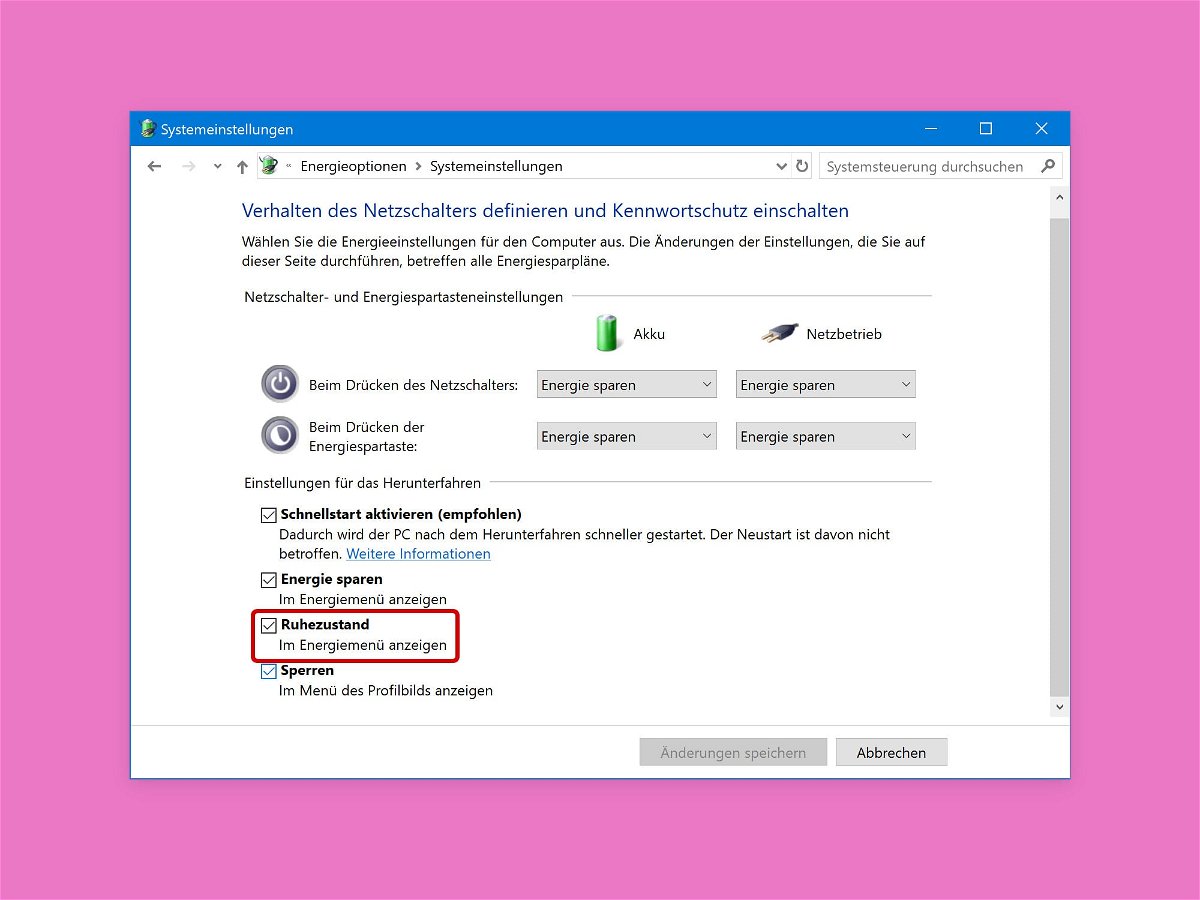
15.08.2018 | Windows
Wer ein laufendes Programm nicht beenden, den Computer aber dennoch so ausschalten möchte, dass er keinen Strom mehr verbraucht, sollte das Gerät in den Ruhe-Zustand versetzen. Manchmal fehlt der entsprechende Eintrag im Start-Menü allerdings.
Die mitunter fehlende Option im Start-Menü unter Ein/Aus lässt sich mit wenigen Klicks wiederherstellen:
- Zunächst gleichzeitig [Win]+[R] drücken.
- Jetzt den Befehl powercfg.cpl eintippen und mit Klick auf OK bestätigen.
- Nun in der Spalte links auf den Link Auswählen, was beim Drücken von Netzschaltern geschehen soll klicken.
- Danach folgt oben ein Klick auf den Link-Text Einige Einstellungen sind momentan nicht verfügbar.
- Als Nächstes kann weiter unten der Haken bei der Option Ruhe-Zustand gesetzt werden.
- Schließlich ganz unten auf Änderungen speichern klicken, fertig!


09.08.2018 | Hardware
Sieht man sich auf einem externen, zweiten Bildschirm einen Film an, schaltet Windows manchmal in den Standby-Modus, wenn man zu lange inaktiv ist. Das lässt sich mit einem eigenen Energie-Plan und einem kleinen Skript leicht ändern.
Zunächst erstellt man zwei Energie-Pläne. Bei einem dieser Pläne sollte der Standby-Modus aktiviert sein. Die Energie-Pläne können erstellt werden, indem [Win]+[R] gedrückt, powercfg.cpl eingegeben und mit Klick auf OK bestätigt wird. Bei den Einstellungen des einen neuen Plans sollte der Standby-Modus für Akku und Netzbetrieb auf Nie gestellt sein.
Im nächsten Schritt finden wir die IDs der beiden Energie-Pläne heraus. Das klappt am einfachsten über die Konsole, indem hier der Befehl powercfg /l (kleines L) genutzt wird.

AutoHotkey-Script erstellen
Nun in ein neues Editor-Fenster das folgende Skript einfügen und dabei die beiden GUIDs anpassen – die obere sollte sich auf den Plan beziehen, bei dem der Standby-Modus deaktiviert ist, die untere auf den Energie-Plan mit aktiviertem Standby-Modus.
OnMessage(0x219, "MsgMonitor")
MsgMonitor(wParam, lParam, msg)
{
if (wParam = 7) {
Run, powercfg /s 381b4222-f694-41f0-9685-ff5bb260df2e
} Else {
Run, powercfg /s 381b4222-0001-2222-3333-000000000000
}
MsgBox check %wParam% and %lParam% and decide to run programs with %msg%
}
;wParam: 7 lParam: 0 monitor connected
;wParam: 32772 lParam: 8977536 should be on disconnected
Zum Schluss dieses Skript mit der Endung .ahk speichern. Es lässt sich dann mit der Freeware AutoHotkey ausführen. Wer die Automatik ständig aktiv haben möchte, setzt das Skript einfach in den Autostart. Ab sofort wechselt Windows den Energie-Plan automatisch, je nachdem, ob ein externer Monitor angeschlossen ist oder nicht.
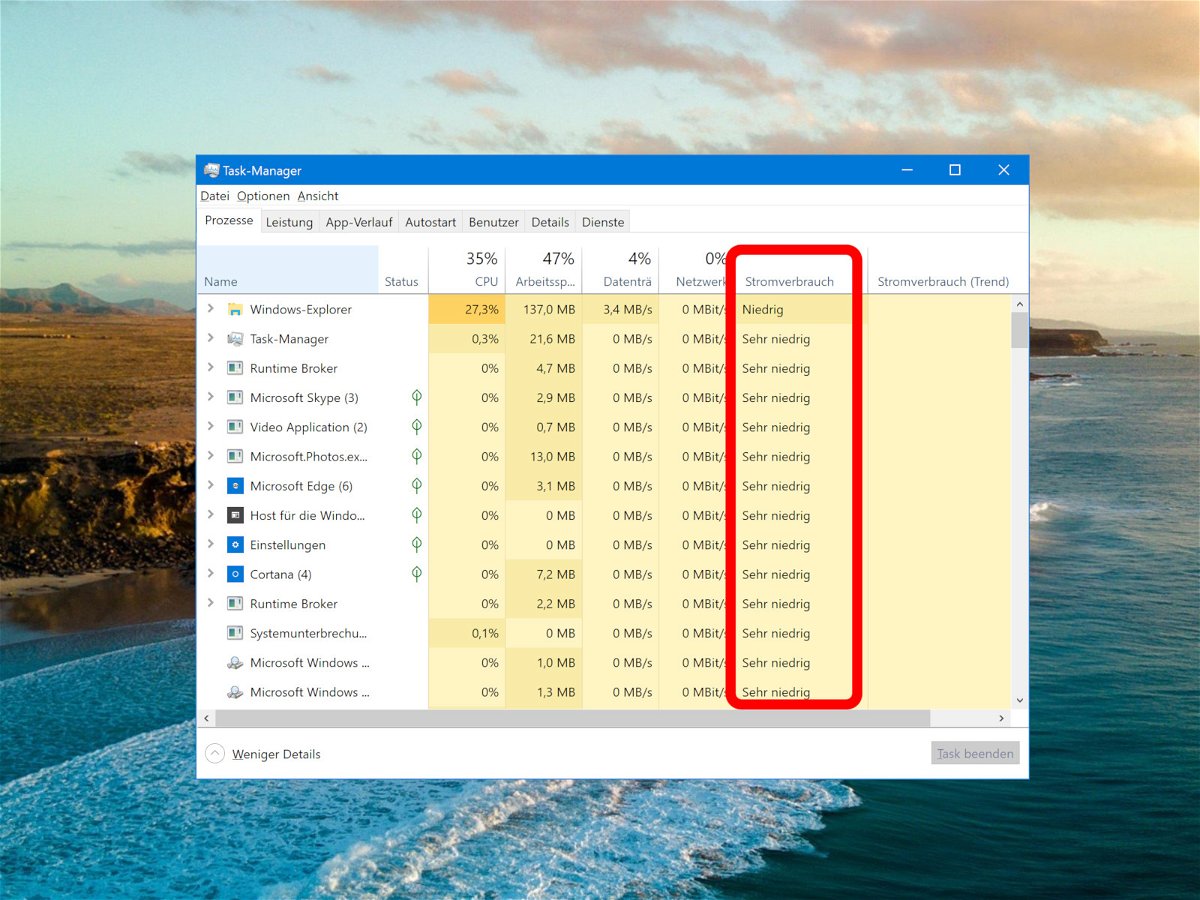
12.07.2018 | Windows
Am Task-Manager hat Microsoft nie wirklich viel verändert. Seit Windows 8 ist dort alles beim Alten geblieben. In Windows 10 ist der Task-Manager schlauer geworden: Er weiß nicht nur um den Zustand des Grafik-Prozessors, sondern kann auch ermitteln, welche Programme in Windows 10 am meisten Energie verbrauchen.
Einblick über den Task-Manager
Die neuen Funktionen für den Task-Manager stehen ab Redstone 5 zur Verfügung. Für Programme führt der Task-Manager nicht nur den aktuellen Energie-Verbrauch auf, sondern auch, wie viel Leistung Apps in der Vergangenheit verbraucht haben. Die Infos zur Energie stehen für Apps bereit, die momentan laufen. Im Task-Manager erscheinen dafür zwei neue Spalten namens Stromverbrauch und Stromverbrauch (Trend).
Sie können die Apps nach dem höchsten oder niedrigsten Stromverbrauch sortieren und auf diese Weise feststellen, welche Apps bei der mobiler Nutzung eines Laptops mit Akku besser nicht verwendet werden sollten. Wer sich über den Trend beim Energie-Verbrauch informieren will, sollte die fraglichen Programme einige Zeit laufen lassen und kann den Trend dann im Task-Manager einsehen.
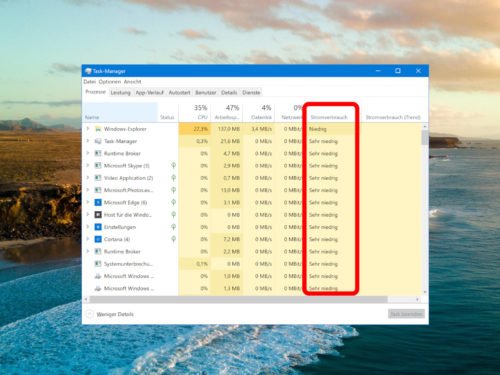
Der Stromverbrauch wird nicht von anderen Apps beeinflusst, die auf dem System ausgeführt werden. Was sich allerdings sehr wohl auf die Leistung auswirkt, ist die Frage, ob die App nur im Ruhezustand läuft oder ob sie tatsächlich Arbeit verrichten muss.
Werden mit Photoshop etwa große Bilder auf eine kleinere Größe gebracht, kostet das jede Menge Energie. Deswegen sollte die App über längere Zeit laufen gelassen werden, während sich der Task-Manager ein Bild von ihrer Leistung machen kann.
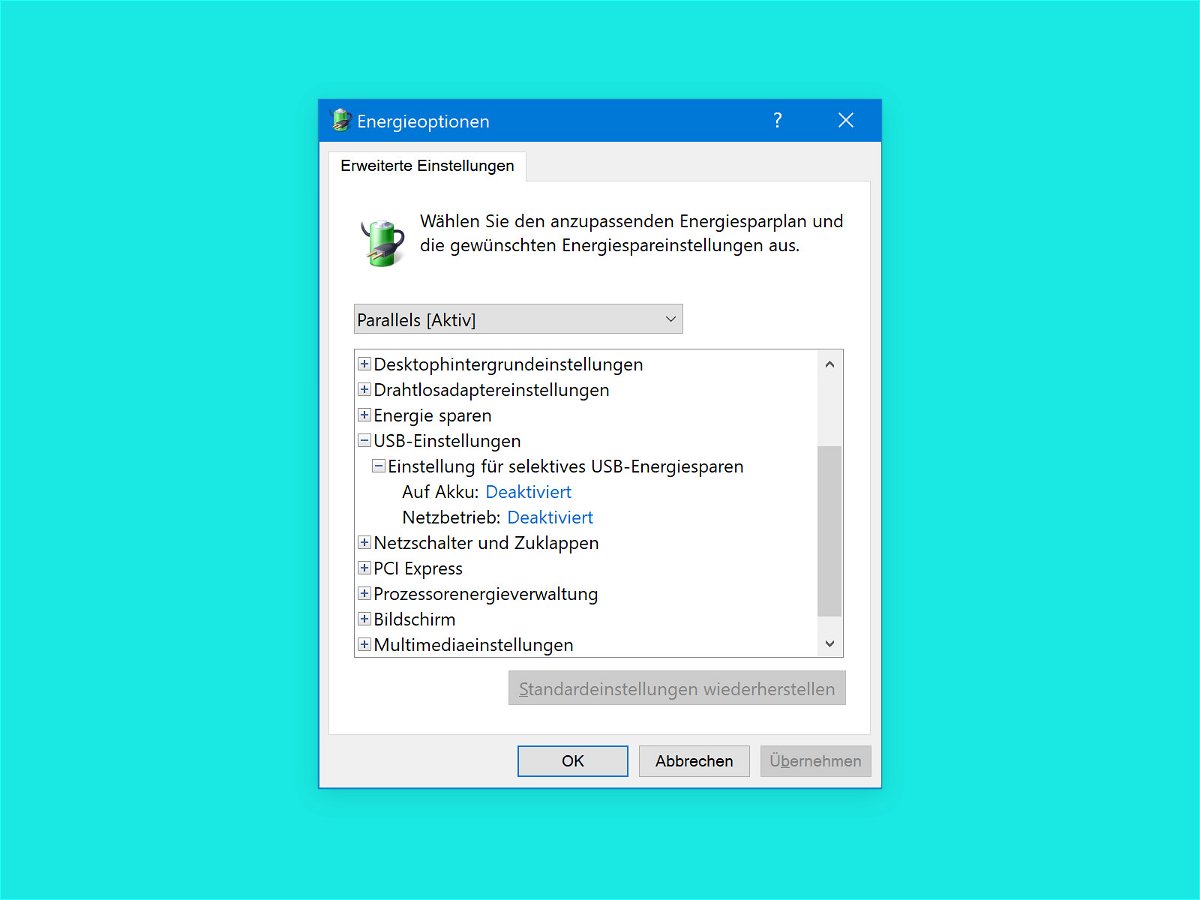
28.06.2018 | Windows
Wer mehr Speicherplatz braucht, schließt eine externe Festplatte oder einen USB-Stick an. Und fehlt am Desktop-PC ein WLAN-Modul, lässt es sich bequem über ein passendes USB-Gerät nachrüsten. Dumm nur, wenn der externe Speicher nach einiger Zeit einfach aus dem Explorer verschwindet – oder die Verbindung über den WLAN-Stick immer abreißt.
Des Rätsels Lösung: Eventuell schaltet Windows diese externen Geräte nach einer Weile einfach ab. Dadurch möchte das System Strom sparen. Im Falle der genannten Geräte wie externer Laufwerke oder WLAN-Module ist das aber nicht wirklich sinnvoll.
Damit USB-Laufwerke und Co. nicht verschwinden, wenn der Computer den Geräten den Strom abstellt, lässt sich letzteres leicht verhindern:
- Dazu auf [Windows]+[R] drücken, powercfg.cpl eintippen und mit OK bestätigen.
- Jetzt auf Energiesparplan-Einstellungen ändern, Erweiterte Energie-Einstellungen ändern klicken.
- Dann bei USB-Einstellungen, Selektives USB-Energiesparen die Einträge für Akku- und Netzbetrieb auf Deaktiviert ändern.
- Zum Schluss mit OK bestätigen.